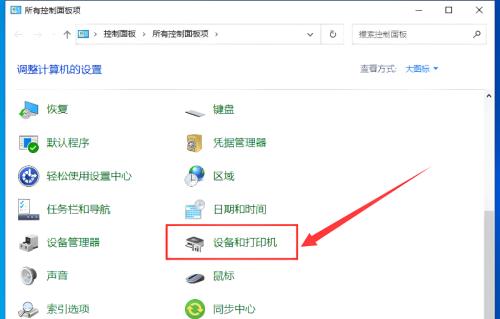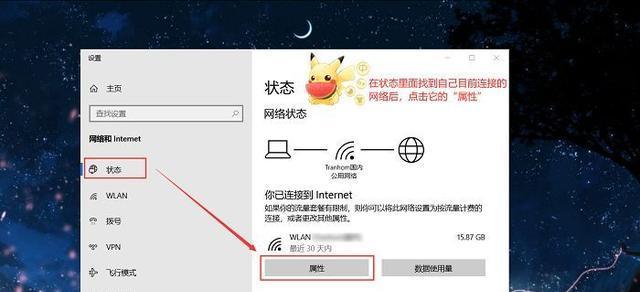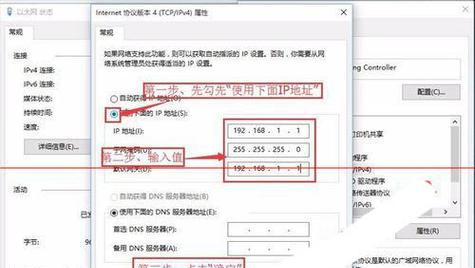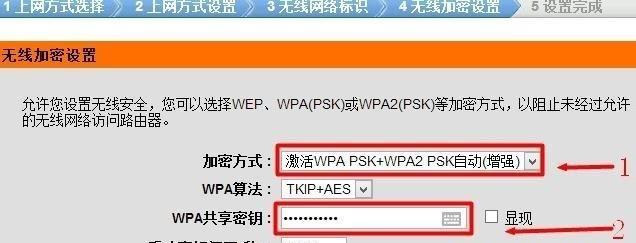对于需要经常使用网络进行工作或娱乐的人来说,网络连接速度和稳定性是非常重要的。而对于网络连接速度和稳定性的保证,设置一个静态IP地址是非常有必要的。本文将详细介绍如何填写手机静态IP地址。
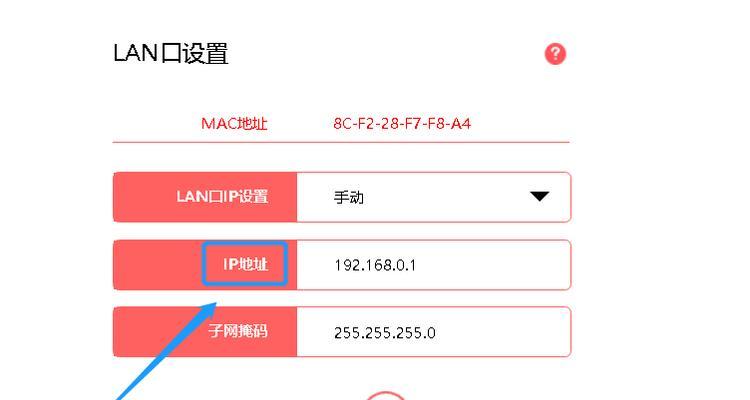
了解IP地址的基本概念
在进行手机静态IP地址的设置之前,我们需要先了解一下IP地址的基本概念。IP地址是网络中设备的标识符,每个设备都会分配一个唯一的IP地址。IP地址分为动态IP地址和静态IP地址两种,其中静态IP地址是固定的不会变化的IP地址。
为什么需要设置静态IP地址
相比动态IP地址,静态IP地址更加稳定可靠,因为静态IP地址不会变化。如果你需要经常进行远程登录或FTP上传下载等需要固定IP地址的操作,那么设置一个静态IP地址就非常有必要了。
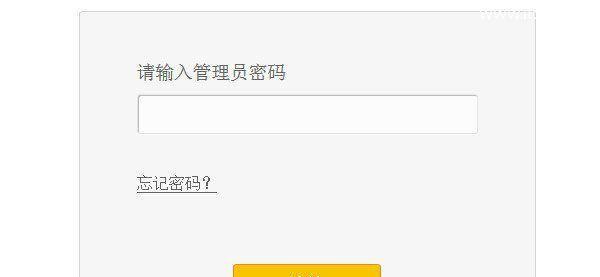
查看当前网络设置
在设置静态IP之前,我们需要先查看一下当前的网络设置。打开手机的“设置”页面,在“无线和网络”中选择“Wi-Fi”,然后选择已连接的网络,即可查看当前的网络设置。
进入IP地址设置页面
在“Wi-Fi”设置页面中,找到已连接的网络,长按该网络名称,选择“修改网络”或“编辑网络”,进入IP地址设置页面。
选择静态IP地址
在IP地址设置页面中,找到IP设置选项,将默认的“DHCP”切换为“静态IP”,然后会出现IP地址、子网掩码、网关、DNS服务器等设置选项。
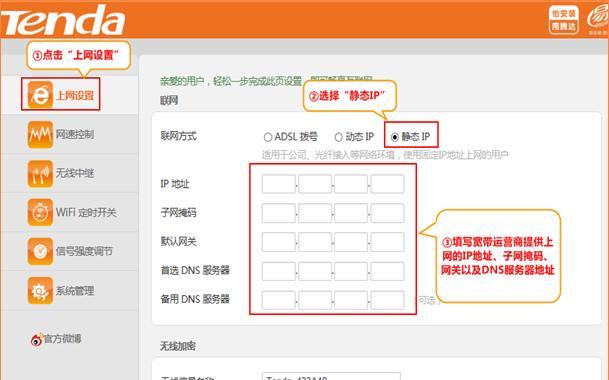
填写IP地址
在IP地址设置页面中,找到“IP地址”选项,填写一个你想设置的静态IP地址,确保该IP地址不与其他设备冲突。
填写子网掩码
在IP地址设置页面中,找到“子网掩码”选项,填写一个与你的网络环境相适应的子网掩码,以确保网络连接正常。
填写网关
在IP地址设置页面中,找到“网关”选项,填写一个正确的网关地址,通常为你的无线路由器的IP地址。
填写DNS服务器
在IP地址设置页面中,找到“DNS服务器”选项,填写一个正确的DNS服务器地址,以确保你能够正常访问互联网。
保存设置
填写完所有的IP地址设置后,点击“保存”按钮保存设置。
重启网络
完成IP地址设置后,我们需要重启一下网络才能让新的设置生效。关闭Wi-Fi开关,然后重新打开Wi-Fi,连接到网络,检查是否能够正常访问互联网。
注意事项
在进行IP地址设置时,需要注意以下几点:
1.确保你的设备和路由器不会发生IP地址冲突。
2.正确填写子网掩码和网关地址,以确保网络连接正常。
3.正确填写DNS服务器地址,以确保你能够正常访问互联网。
IP地址设置失败怎么办
如果你在进行IP地址设置时遇到了问题,可以尝试重新设置或重启设备和路由器。
IP地址设置成功后的优势
通过设置静态IP地址,你可以享受到以下优势:
1.稳定的网络连接,不会因为IP地址变化而导致断网。
2.方便的远程登录和FTP上传下载操作,无需频繁修改IP地址。
3.提高网络速度和稳定性,让你的网络使用更加顺畅。
通过本文的介绍,我们了解了静态IP地址的基本概念、设置方法以及注意事项等内容。设置静态IP地址可以提高网络连接的稳定性和速度,让我们的网络使用更加顺畅。